lightroom修图软件现在给大家带来手机免费版本,让用户使用手机都能精修出自己喜欢的美图。软件里你不仅可以使用各种滤镜,还可以使用软件自带的修图进行图片处理,给你带来更优质的图片编辑器体验。实现一流的图像拍摄和处理效果、出色的图像质量以及最大程度的编辑灵活性和控制。
软件说明
1、环境无损编辑,让你根据你的想法进行修改,只调整选定部分而不影响周围。
2、先进的修复画笔 新的修复画笔具有更好的识别功能,并且具有更智能的移动特性。
3、人脸识别 带有人像的照片,可以快速识别人脸,就算没有照片元数据,也能通过人脸识别对照片进行排序分组。
4、这是一款功能强大且浏览直观的p图以及滤镜软件,同时能让你成为更加优秀的摄影师以及特效师。
5、在这款软件里,你不仅可以通过软件内部的功能创建新的美图,还可以进行功能强大的画面处理。
软件优势
1、全景图合成 具有全景图合成功能。
2、先进的修复画笔 新的修复画笔具有更好的识别功能,并且具有更智能的移动特性。
3、人脸识别 带有人像的照片,可以快速识别人脸,就算没有照片元数据,也能通过人脸识别对照片进行排序分组。
4、最新的黑白转换 具有更先进的黑白滤镜,可以精确合成各个色彩通道而转化为灰度。
5、几何校正 具有新的水平垂直校正,可以一键修复所有几何变形或者倾斜。
6、性能提升 进一步提升软件的运行和编辑速度。
7、环境无损编辑 让你根据你的想法进行修改,只调整选定部分而不影响周围。
lightroom手机版教程
后期调整
首先,打开adobe lightroom安卓版软件,登录后出现如下页面
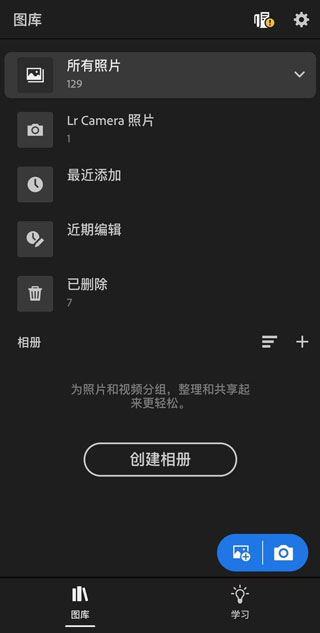
第一部分——基础调整
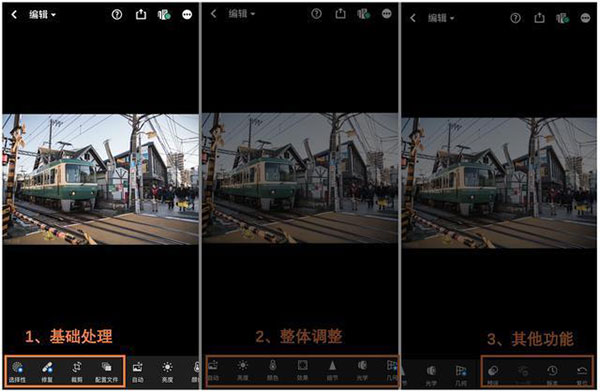
lr自己也知道自己功能多,手机屏幕也就这么大,看起来挺复杂, 所以把软件底部所有功能分板块呈现,一共3个板块,每个板块之间用黑线区隔。
第一部分工具有4个:2个带星号的付费功能,2个免费功能。
“选择性”——其实这个功能不应该放在基础调整里面,属于中后期的局部调整了。但因为它是付费功能,可能lr想吸引部分人使用这个付费功能,就排在了第一位。作用是针对性地对图片的任意部分,进行精确处理。snapseed中的“局部”功能可以替代这个功能;
“修复”——顾名思义就是修复污点、瑕疵。也是收费功能,snapseed的“修复”功能可以替代此功能“;
“裁剪”——免费使用;
“配置文件”——可以理解成lr准备的各种滤镜,不过滤镜选择不多。
第二部分——整体调整
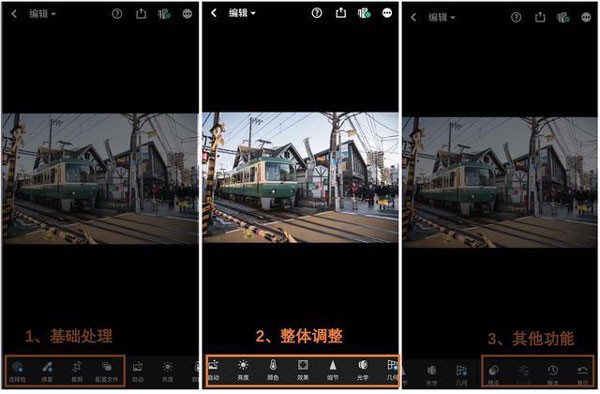
整体调整中的工具是lr的核心,共分7个工具,其中6个免费,一个付费。
1、“自动”——自动调整图片,几乎不会用到此功能;
2、“亮度”——含曝光度、对比度、高光、阴影、白色色阶、黑色色阶调整;
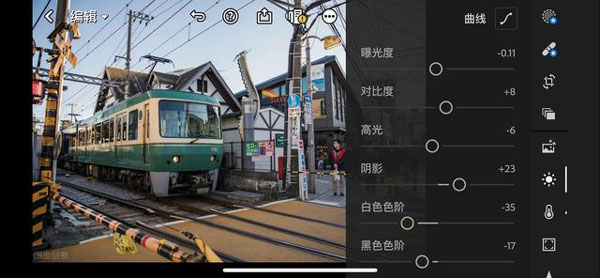
3、“颜色”——含色温、色调、自然饱和度、饱和度、hsl调整;
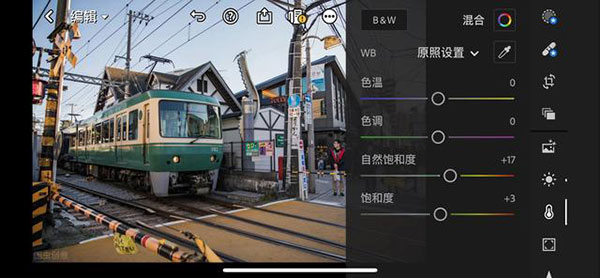
4、“效果”——含纹理、清晰度、去朦胧、晕影、中点、羽化、圆度、高光、颗粒、大小、粗糙度调整;
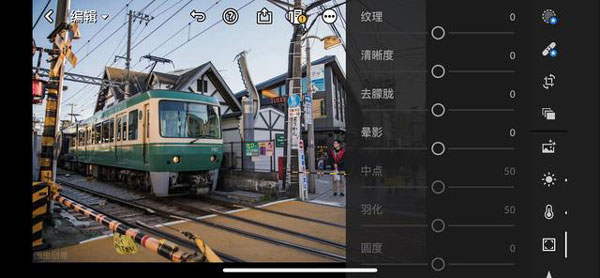
5、“细节”——含锐化、半径、细节、蒙版调整;
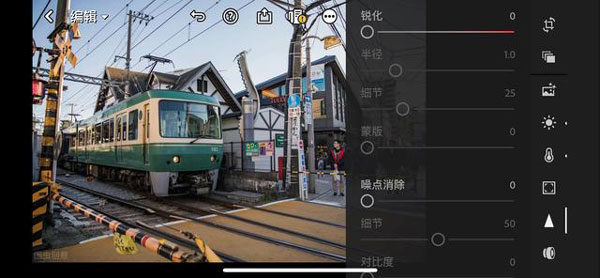
6、“光学”——含移除色差、启用镜头校正调整
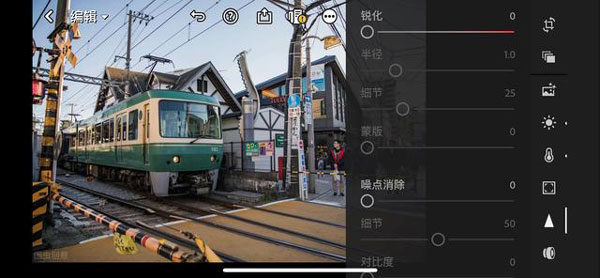
7、“几何”——图片歪斜调整,为付费功能,snapseed的“透视”可以替代此功能。
第三部分——其他功能
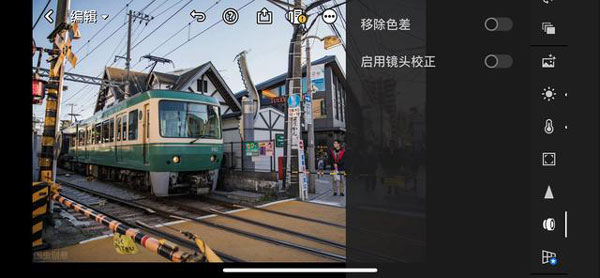
第三板块分四个功能,全部免费。
“预设”——lr可以保存预设,别人的修图步骤或者自己以前的修图步骤,可以直接套用在这张图上使用;
“上一步”
“版本”——可以看当前图片和原图的对比
“复位”——可以直接跳到某一修图步骤
除了后期,lr还自带拍摄功能,可能是后期太强大了,拍摄功能作为附加产品,并没有和其他拍摄app有明显的特点区隔,简单介绍一下即可。
拍摄
打开lr软件,出现如下页面:
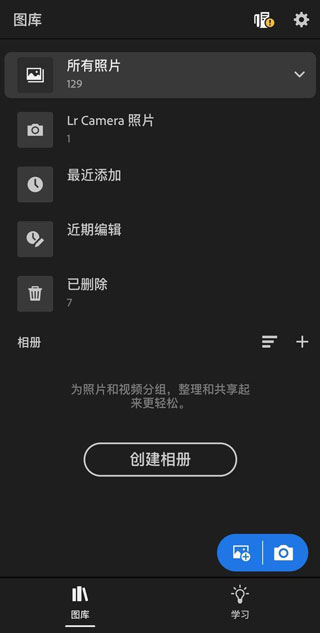
左下角的蓝色相机符号就是拍摄,点击之后进入到拍摄模式。
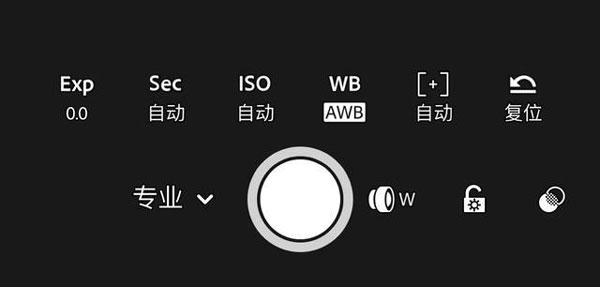
lr可以修raw格式的图片,也可以拍raw格式的图片。
∨ 展开

 秀美壁纸
秀美壁纸 美秀
美秀 私密照片视频加密
私密照片视频加密 随心水印打卡相机
随心水印打卡相机 ColorCollect
ColorCollect 绘素相机
绘素相机 神龙壁纸
神龙壁纸 Daz复古相机
Daz复古相机 萌娘壁纸
萌娘壁纸 时光穿梭机
时光穿梭机 猫吖壁纸
猫吖壁纸 咪兔相机
咪兔相机 开拍相机
开拍相机 美图秀秀会员版
美图秀秀会员版 美图秀秀
美图秀秀 美图秀秀手机版
美图秀秀手机版 好多主题壁纸
好多主题壁纸 每天打卡水印相机
每天打卡水印相机 百久相机
百久相机 克拉壁纸
克拉壁纸









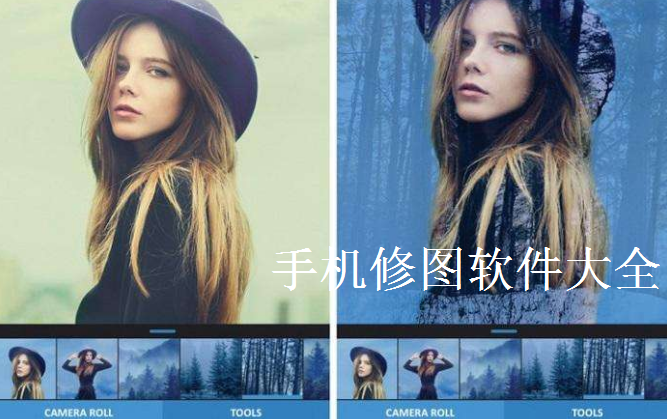 手机修图App
手机修图App 绿叶修图snapseed
绿叶修图snapseed 泼辣修图免费版
泼辣修图免费版 女娲修图
女娲修图 PE修图抠图
PE修图抠图 修图家
修图家 AI照片拼图修图相机
AI照片拼图修图相机 PicsDazz修图水印
PicsDazz修图水印 画质增强修图
画质增强修图 Mac图像处理软件
Mac图像处理软件 polarr修图软件
polarr修图软件 Pixelmator Pro Mac破解
Pixelmator Pro Mac破解 Photoshop CC 2019 Mac破解
Photoshop CC 2019 Mac破解 Acorn for Mac
Acorn for Mac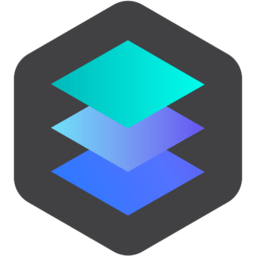 Luminar 2018 for Mac破解
Luminar 2018 for Mac破解 Photoshop CC 2019 Mac版破解补丁
Photoshop CC 2019 Mac版破解补丁 SkyLab Studio for Mac(天空效果合成软件)
SkyLab Studio for Mac(天空效果合成软件) Adobe CC 2019破解工具
Adobe CC 2019破解工具 lightroom手机版
lightroom手机版 修图片器
修图片器 一键美化修图app
一键美化修图app 美颜美图修图
美颜美图修图 懒人修图
懒人修图 修图微美颜相机
修图微美颜相机 照片PS修图大师
照片PS修图大师 手机ps修图宝
手机ps修图宝 一甜相机 4.44.0.44403 安卓版
一甜相机 4.44.0.44403 安卓版 剪映抖音极速版 15.0.0 手机版
剪映抖音极速版 15.0.0 手机版 轻颜相机 10.4.1 安卓版
轻颜相机 10.4.1 安卓版 b612咔叽美颜相机 13.3.16 安卓版
b612咔叽美颜相机 13.3.16 安卓版 小红车壁纸 2.5.0 最新版
小红车壁纸 2.5.0 最新版 MMKK图库 1.1 安卓版
MMKK图库 1.1 安卓版 次元盒App 1.5 安卓版
次元盒App 1.5 安卓版 壁纸秀秀app 1.0.00.142 安卓版
壁纸秀秀app 1.0.00.142 安卓版 闪照破解软件 1.0 安卓版
闪照破解软件 1.0 安卓版 一糖壁纸 1.0.18 安卓版
一糖壁纸 1.0.18 安卓版